Snapchat tidak akan dibuka? 8 Cara Memperbaiki

- 1961
- 86
- Clarence Tromp
Adakah Snapchat terjebak pada skrin hitam pada telefon pintar anda? Adakah aplikasi itu terhempas semasa dilancarkan? Kami akan menunjukkan kepada anda apa yang perlu dilakukan apabila Snapchat tidak berfungsi pada peranti iPhone atau Android anda.
Sebelum apa -apa, gunakan DownDetector untuk mengesahkan bahawa Snapchat berfungsi dengan betul. Hubungi Sokongan Snapchat jika DownDetector dan pengguna Snapchat yang lain melaporkan masalah dengan aplikasi media sosial. Sekiranya Snapchat bekerja untuk semua orang tetapi anda, cadangan dalam panduan penyelesaian masalah ini harus menyelesaikan masalah ini.
Isi kandungan
Memaksa snapchat dekat dalam iOS
- Leret dari bawah atau klik dua kali butang rumah iPhone anda untuk mendedahkan penukar aplikasi.
- Leretkan Snapchat untuk memaksa menutup aplikasi di iPhone anda.
Memaksa Snapchat di Android
- Pergi ke Tetapan> Aplikasi & Pemberitahuan> Maklumat Apl (lihat semua aplikasi) dan ketik Snapchat.
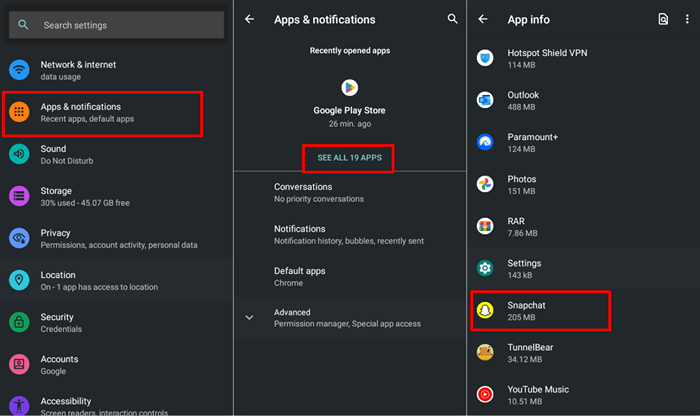
- Ketik Force Stop dan pilih OK pada pengesahan. Membuka semula Snapchat dan periksa sama ada telefon anda berfungsi.
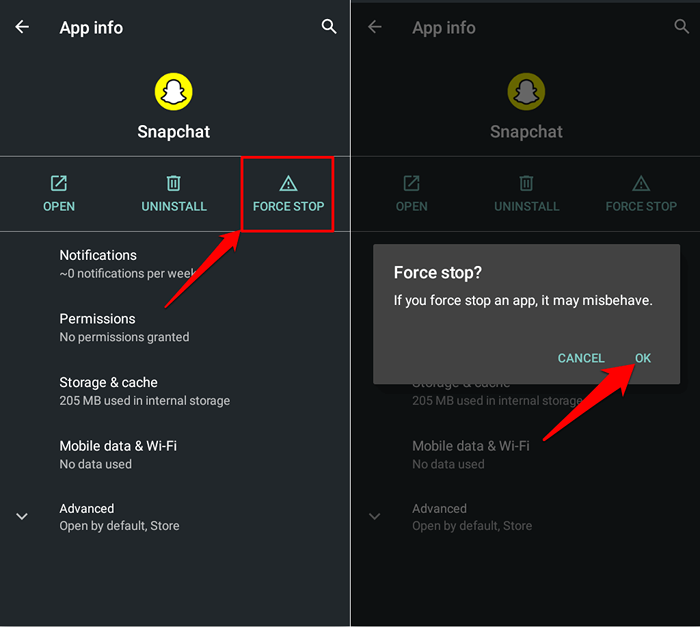
3. Periksa keizinan Snapchat
Sekiranya anda belum menggunakan Snapchat dalam beberapa bulan, Android akan membatalkan kebenaran aplikasi. Sahkan bahawa Snapchat mempunyai akses kepada komponen sistem penting yang diperlukan untuk berfungsi dengan betul. Tutup Snapchat Tutup dan ikuti langkah -langkah untuk menyesuaikan kebenarannya.
Laraskan kebenaran Snapchat pada peranti Android
- Kepala ke Tetapan> Aplikasi & Pemberitahuan> Lihat semua aplikasi (Maklumat Aplikasi)> Snapchat dan Ketik Kebenaran.
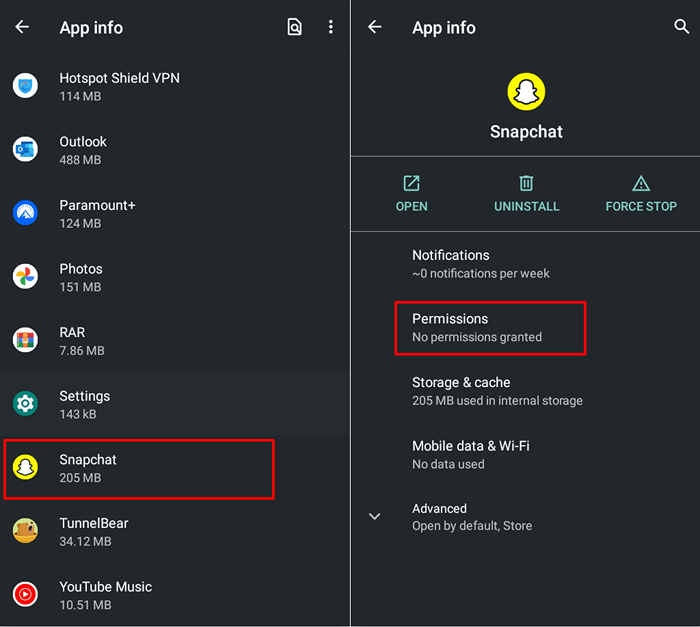
- Sekiranya ada item di bahagian "Ditolak", ketik kebenaran, dan pilih Benarkan.
- Kembali ke halaman Kebenaran App dan Lumpuhkan Keluarkan kebenaran jika aplikasi tidak digunakan.
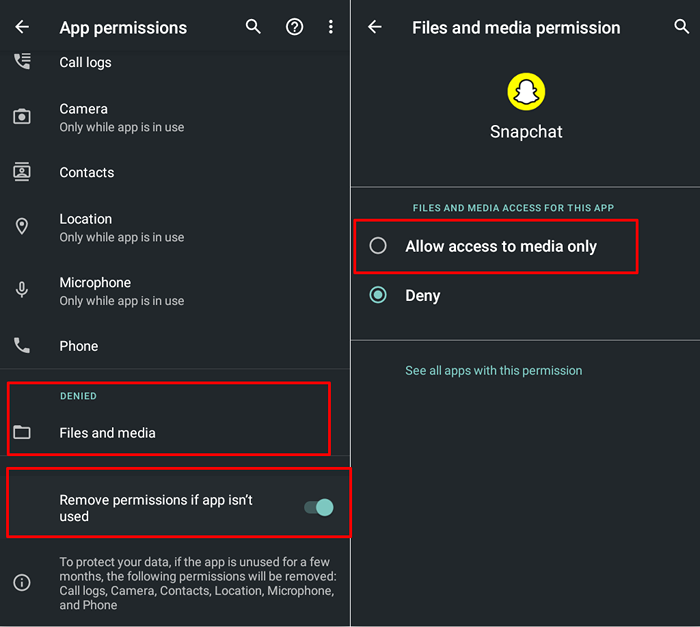
Laraskan kebenaran Snapchat pada peranti iOS
Pergi ke Tetapan> Snapchat dan Grant Snapchat Konsentetan Permintaan yang diperlukan, Rangkaian Tempatan, Mikrofon, Kamera, dan Data Selular.
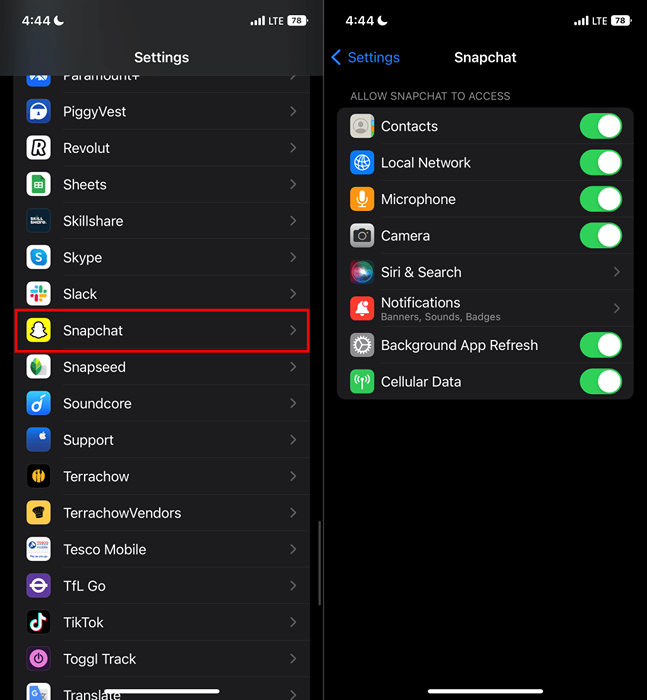
4. Kosongkan cache aplikasi dan penyimpanan aplikasi Snapchat
Snapchat menyimpan fail sementara atau cache dalam storan peranti anda. Fail cache membantu Snapchat berjalan lancar tetapi juga boleh menyebabkan aplikasinya tidak berfungsi. Telefon anda mungkin gagal menjalankan Snapchat jika data cache aplikasi rosak.
Memadam fail dan data penyimpanan Snapchat Snapchat dapat berfungsi lagi.
- Pergi ke Tetapan> Aplikasi & Pemberitahuan> Maklumat Apl (lihat semua aplikasi)> Snapchat dan ketik Penyimpanan & Cache.
- Pilih Cache Clear dan buka Snapchat lagi. Padamkan data penyimpanan Snapchat jika masalahnya berterusan.
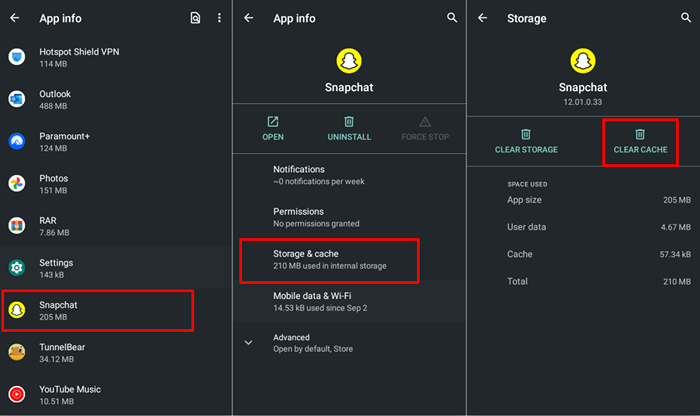
- Pilih storan yang jelas dan pilih OK pada arahan pengesahan.
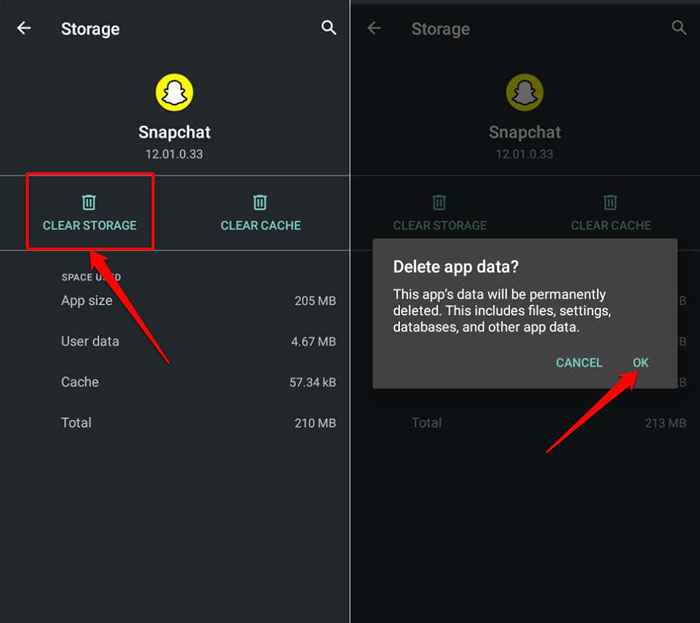
Membersihkan penyimpanan Snapchat menandatangani anda keluar dari aplikas. Buka Snapchat dan masuk ke akaun Snapchat anda untuk mengakses snaps anda.
5. Kemas kini Snapchat
Snapchat mungkin tidak dibuka jika anda menggunakan versi aplikasi yang lebih lama yang tidak lagi serasi dengan sistem operasi peranti anda. Pergi ke kedai aplikasi peranti anda dan pasang versi terkini Snapchat.
Buka Google Play Store (di Android) atau App Store (di iPhone), cari Snapchat, dan ketik Kemas kini.
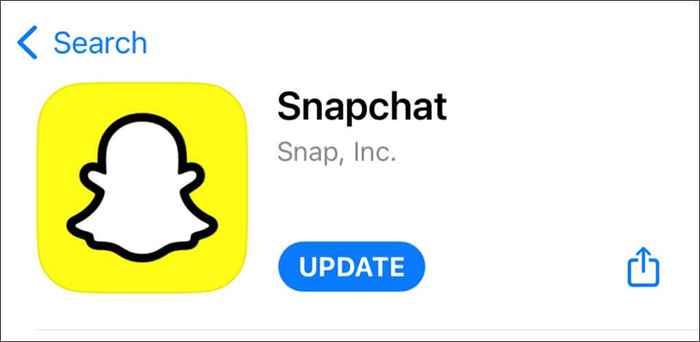
6. Gunakan versi lama
Memasang kemas kini Snapchat yang tidak stabil atau kereta dapat menyebabkan aplikasinya tidak berfungsi. Sekiranya Snapchat berhenti dibuka selepas mengemas kini aplikasi, sideload versi yang berfungsi sebelum kemas kini. Muat turun versi aplikasi Snapchat yang lebih tua dari laman web apk yang dipercayai seperti apkmirror.com, apk4fun.com, atau apkpure.com.
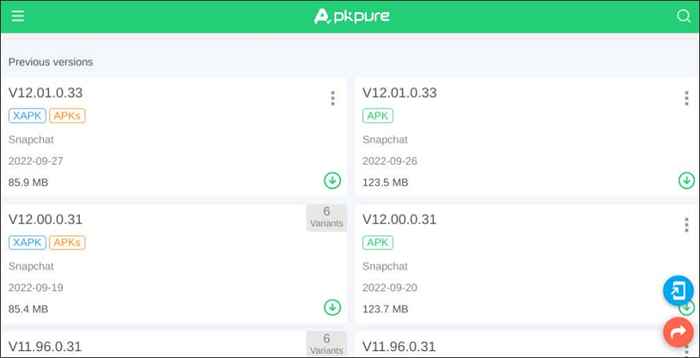
Buka fail APK Snapchat, ketik Teruskan, dan pilih Pasang.
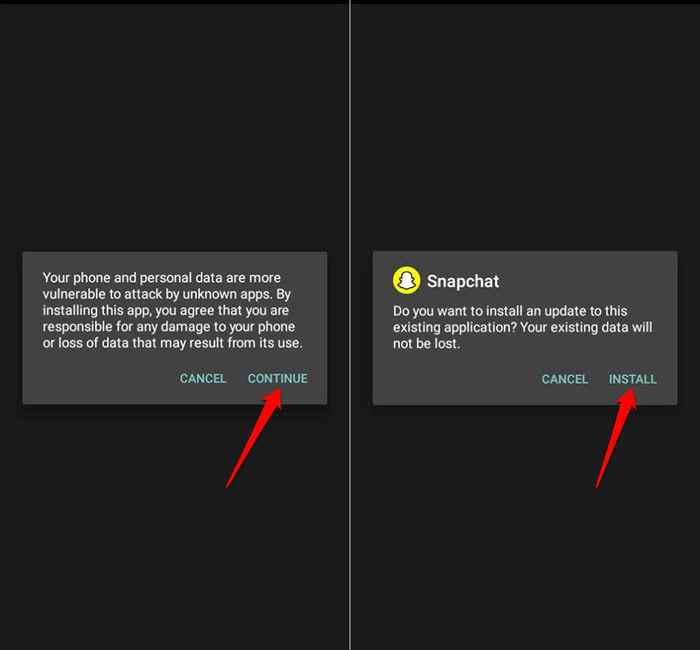
7. Mulakan semula telefon anda
Melakukan reboot peranti boleh memperbaiki gangguan sistem sementara pada telefon Apple dan Android. Reboot telefon anda jika Snapchat masih tidak akan dibuka setelah mencuba perbaikan di atas.
8. Pasang semula Snapchat
Padamkan Snapchat dari peranti anda jika aplikasinya masih tidak akan dibuka. Berbuat demikian akan menghapuskan rasuah
Pergi ke Tetapan> Aplikasi & Pemberitahuan> Snapchat, ketik Uninstall dan pilih OK.
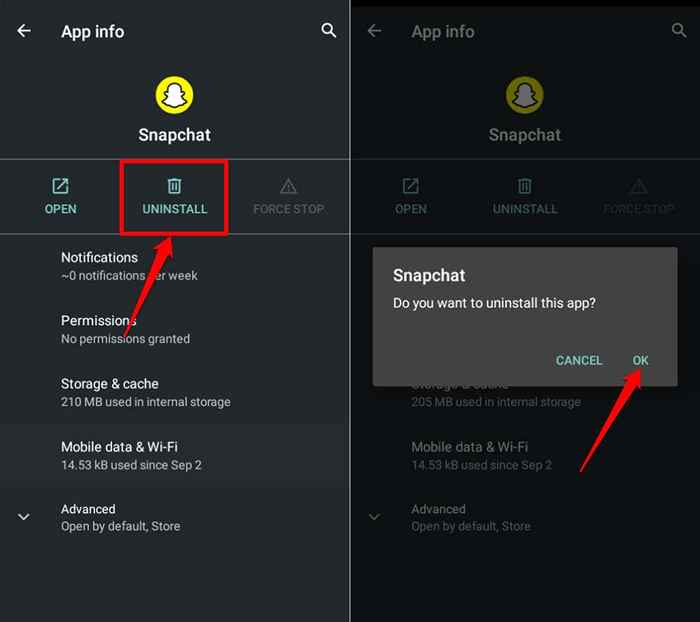
Reboot peranti anda dan pasang semula Snapchat dari Google Play Store atau App Store.
Betulkan Snapchat dan dapatkan Snapping!
Kemas kini sistem operasi peranti anda jika Snapchat masih tidak berfungsi. Snapchat untuk Android memerlukan Android 5.0 atau lebih baru, sementara aplikasi iOS menyokong iPhone yang menjalankan iOS 12.0 atau lebih baru. Snapchat tidak akan berfungsi jika anda menggunakan peranti yang tidak disokong.
- « Cara Mengaktifkan dan Mematikan Mod Gelap dalam Microsoft Word
- Cara menyertai sembang parti PlayStation di PC anda »

